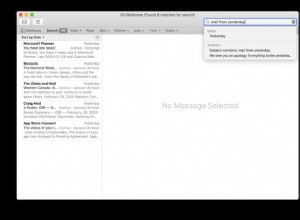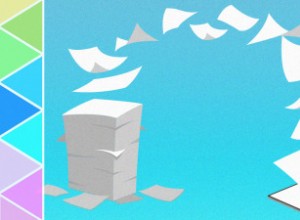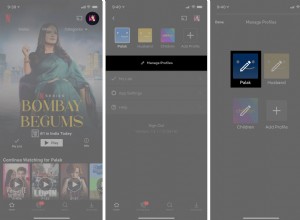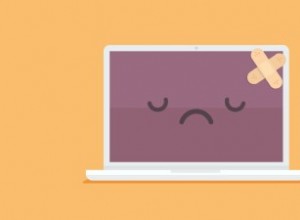عندما يمتلئ القرص الصلب بجهاز الكمبيوتر بالبيانات ، فقد حان الوقت لتنظيف ما هو غير ضروري على نظامك. إذا كنت تستخدم Time Machine لأخذ نسخة احتياطية من بياناتك ، ربما ترغب في حذف الملفات القديمة التي لا فائدة منها يدويًا. يمكن أن يكون محرك التنظيف مستوحى من الفكرة البسيطة المتمثلة في حذف النسخ الاحتياطية القديمة أو أنك تنفد من المساحة ، وبالتالي قررت حذف النسخة الاحتياطية القديمة.
في الحالة الثانية ، ترسل Time Machine رسالة خطأ نصها ، "تعذر على Time Machine إكمال النسخ الاحتياطي. هذه النسخة الاحتياطية كبيرة جدًا بالنسبة لقرص النسخ الاحتياطي. تتطلب النسخة الاحتياطية AA جيجابايت ولكن يتوفر BB جيجابايت فقط ".
قد يكون السبب أي شيء ، ولكن الحقيقة هي أنه يمكنك إزالة الملفات القديمة (النسخ الاحتياطي) من Time Machine للاستمتاع ببعض المساحة على محرك الأقراص هذا (بالطبع ، لإنشاء نسخة احتياطية جديدة).
كيفية حذف النسخ الاحتياطية القديمة من Time Machine على جهاز Mac
الخطوة رقم 1. قم بتوصيل جهاز Mac الخاص بك مع Time Machine Drive.
الخطوة رقم 2. أنزل رمز Time Machine إلى شريط القائمة.
الخطوة رقم 3. حدد "دخول Time Machine".
الخطوة رقم 4. قم بالتمرير لأسفل حتى تصل إلى الوقت الذي تريد حذف النسخة الاحتياطية فيه.
الخطوة رقم 5. الآن ، انقر بزر الماوس الأيمن على النسخة الاحتياطية في نافذة Finder في Time Machine (أو يمكنك النقر على أيقونة العجلة المسننة في نافذة Finder.)
الخطوة رقم 6. الآن حدد "حذف كافة النسخ الاحتياطية لـ (الاسم)"
الخطوة رقم 7. اكتب كلمة مرور المسؤول عندما يُطلب منك ذلك.
كيفية حذف النسخ الاحتياطية القديمة من Time Machine باستخدام tmutil على نظام Mac
بالنسبة لبعض المستخدمين المتمرسين في مجال التكنولوجيا ، يمكن أن يساعد tmutil في إزالة النسخ الاحتياطي بسرعة.
إذا كنت على دراية بسطر الأوامر ، فيمكن لأداة tmutil المساعدة أيضًا إزالة النسخ الاحتياطية من أي عمر على الفور. على عكس الطريقة المذكورة أعلاه ، والتي تساعدك على حذف النسخة الاحتياطية القديمة من خلال عرض واجهة المستخدم الرسومية ، فإن tmutil مخصص لأولئك الذين لديهم بعض المعرفة بسطر الأوامر والبناء الدقيق.
فيما يلي طريقة استخدام بناء جملة tmutil:
tmutil delete /TimeMachine/Drive/Path/To/OldBackup/
ربما ترغب في عمل قائمة بالأدلة حسب التاريخ للتحقق من النسخة الاحتياطية التي تريد إزالتها ؛ سيضمن لك هذا المسار الصحيح. إذا كنت لا ترغب في اتباع هذه الطريقة ، يمكنك استخدام ls لرؤية قائمة التواريخ:
ls /Volumes/TimeMachineDrive/Backups.backupdb/MacName/
يمكن أن تكون قائمة الملفات المراد حذفها طويلة ومحددة. إذا كانت هناك ملفات قديمة ، على سبيل المثال ، تم تخزينها لبضع سنوات ، فأنت تريد حذفها في تاريخ محدد:
tmutil delete /Volumes/BackupDriveName/Backups.backupdb/MacComputerName/YYYY-MM-DD-HHMMSS/
لا تنس تغيير "BackupDriveName" إلى اسم محرك الأقراص لوحدة تخزين Time Machine ، "MacComputerName" إلى اسم Mac الذي تريد إزالة النسخ الاحتياطية منه ، والتاريخ المحدد بتنسيق السنة / الشهر / التاريخ / الوقت عن طريق استبدال "YYYY-MM-DD-HHMMSS".
هكذا سيكون بناء الجملة:
sudo tmutil delete /Volumes/Time Machine Backups/Backups.backupdb/MacBook\ Pro/2015-06-15-172025/
أثناء اتباع الطريقة المذكورة أعلاه ، تأكد من أنك لا تفقد البيانات بفقدان تركيزك.